Učenje kako dodati formule u Microsoft Word
Već smo napisali puno o mogućnostima naprednog urednika teksta MS Worda, ali je jednostavno nemoguće popisati sve. Program, koji je prvenstveno usmjeren na rad s tekstom, ni na koji način nije ograničen na ovo.
Pouka: Kako napraviti dijagram u programu Word
Ponekad rad s dokumentima podrazumijeva ne samo tekstualni, već i numerički sadržaj. Uz grafikone i tablice, možete dodati matematičke formule u Word. Zahvaljujući ovoj značajci programa, možete brzo i jednostavno izvršiti potrebne izračune na prikladan i vizualni način. Riječ je o tome kako napisati formulu u programu Word 2007 - 2016 i bit će obrađena u nastavku.
Pouka: Kako napraviti tablicu u Wordu
Zašto smo naveli inačicu programa počevši od 2007., a ne od 2003.? Činjenica da su ugrađeni alati za rad s formulama u Rijeci bili upravo u verziji 2007, prije nego što su u programu korišteni posebni dodati, koji, štoviše, nisu bili integrirani u proizvod. Međutim, u programu Microsoft Word 2003 možete izrađivati formule i raditi s njima. Reći ćemo vam kako to učiniti u drugoj polovici ovog članka.
sadržaj
Izrada formula
Da biste unijeli formulu u Word, možete koristiti Unicode znakove, matematičke elemente automatskog zamjene, zamjenjujući tekst simbola. Uobičajena formula unesena u program može se automatski pretvoriti u profesionalno oblikovanu formulu.
1. Da biste dodali formulu Word dokument, idite na karticu "Umetni" i proširite izbornik gumba "Jednadžbe" (u verziji 2007 - 2010 ova stavka naziva se "Formula" ) koja se nalazi u grupi "Simboli" .
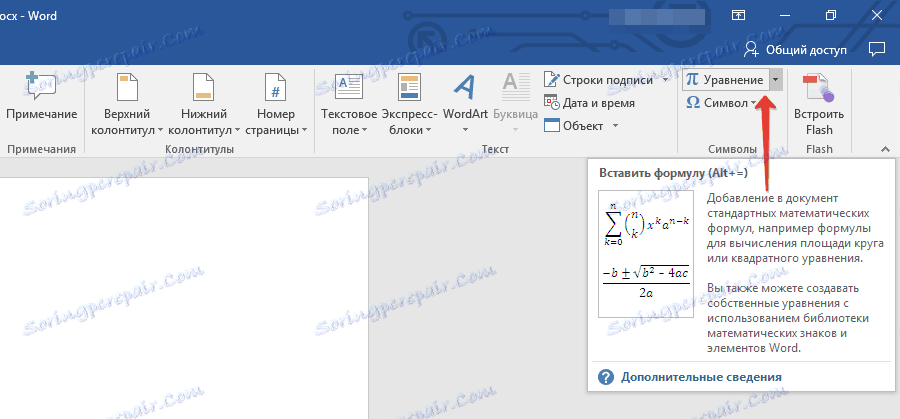
2. Odaberite "Insert new equation" .
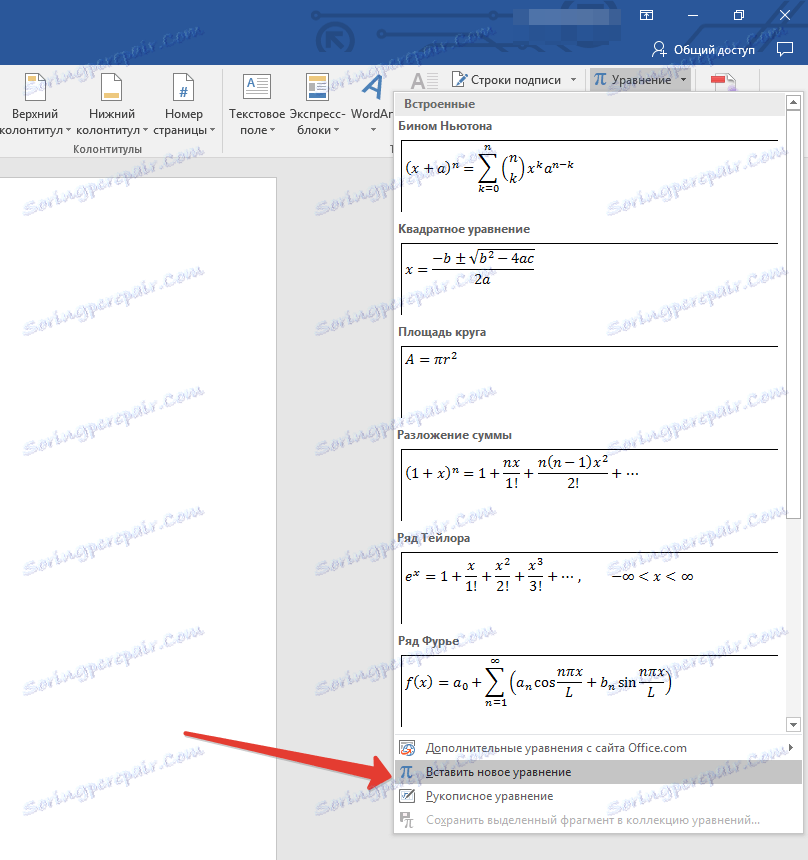
3. Unesite potrebne parametre i vrijednosti ručno ili odaberite znakove i strukture na upravljačkoj ploči ( kartica Dizajn ).
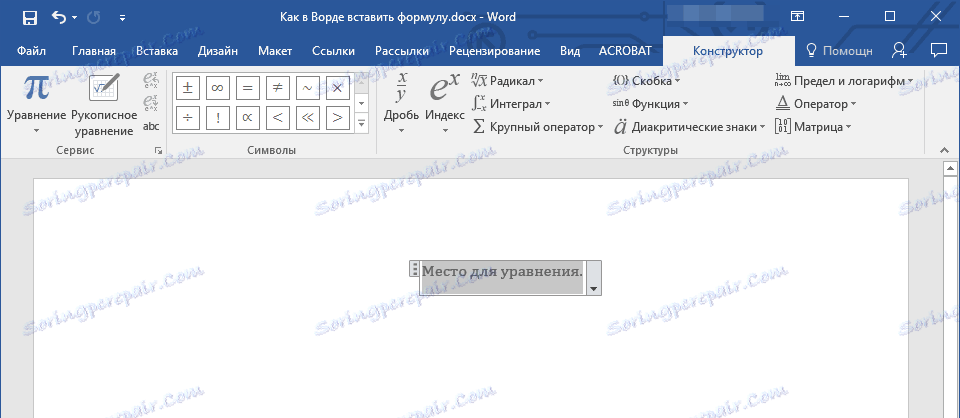
4. Osim ručnog uvodenja formula, možete iskoristiti i one sadržane u arsenalu programa.
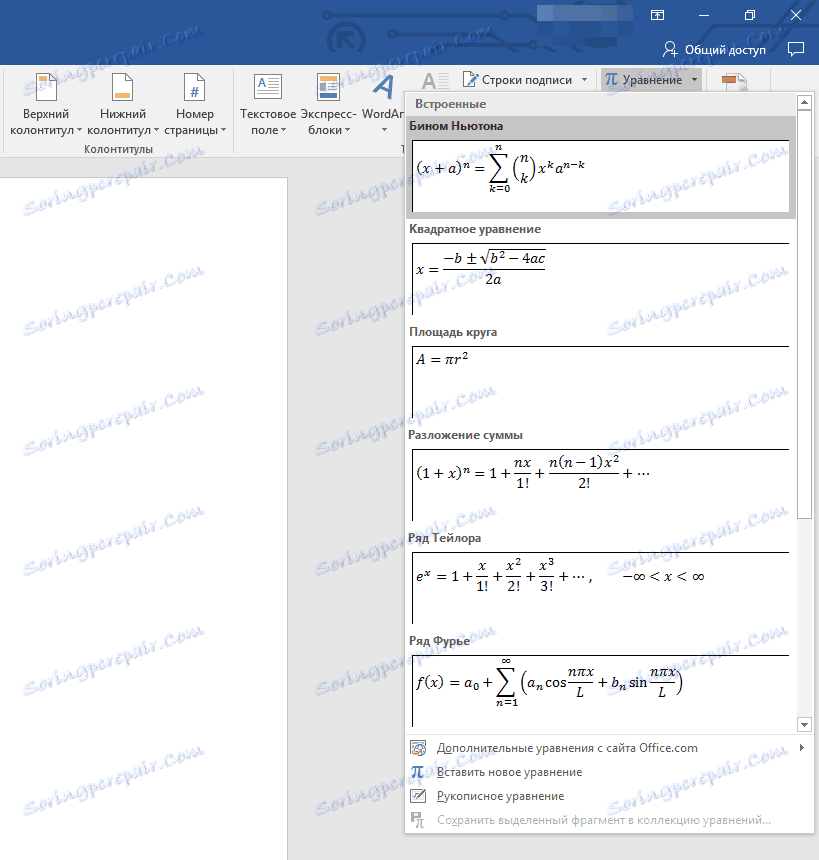
5. Osim toga, veliki izbor jednadžbi i formula s web mjesta Microsoft Office dostupan je u stavci izbornika "Jednadžba" - "Dodatne jednadžbe s web mjesta Office.com" .
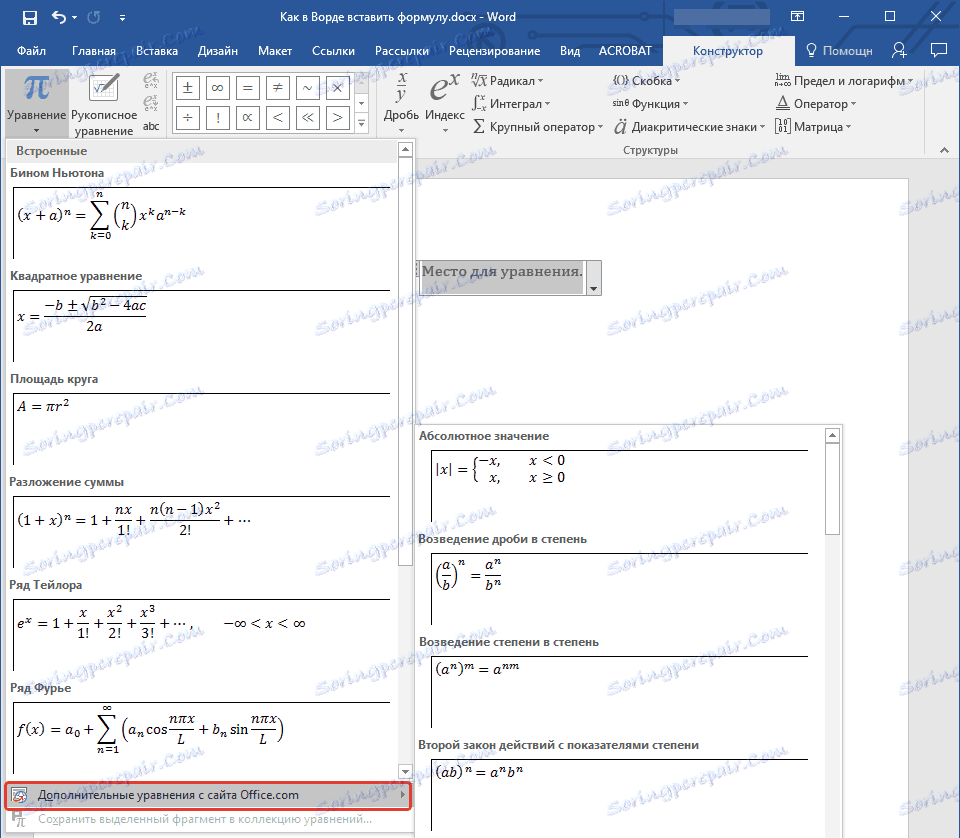
Dodavanje često korištenih formula ili onih koje su preformatted
Ako se često odnose na određene formule u radu s dokumentima, korisno je dodati ih na popis često korištenih.
1. Odaberite formulu koju želite dodati na popis.

2. Kliknite gumb "Jednadžba" ( "Formule" ) koji se nalazi u grupi "Alati" (kartica "Konstruktor" ) i odaberite "Spremi odabrani fragment u zbirku jednadžbi (formule)" na izborniku koji se pojavljuje.
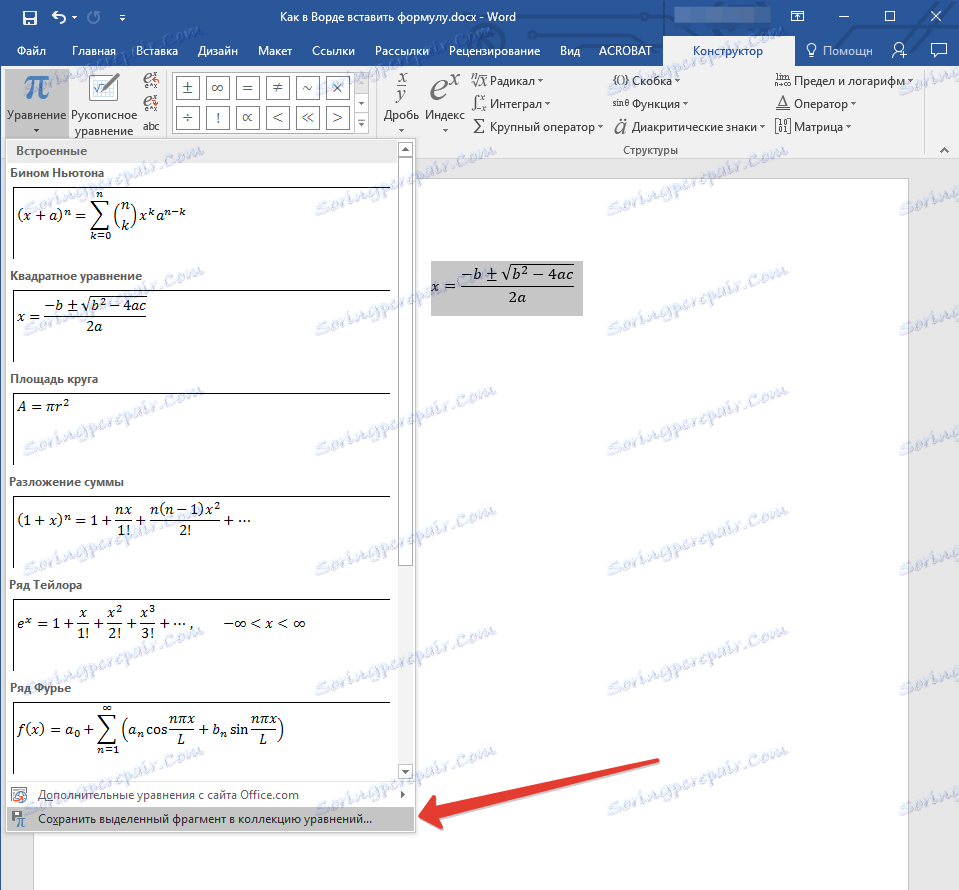
3. U prikazanom dijaloškom okviru navedite naziv formule koju želite dodati na popis.
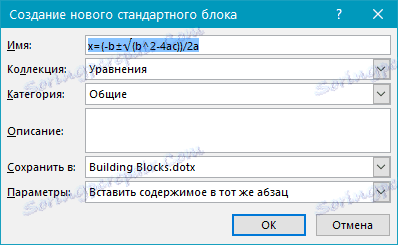
4. U stavci "Zbirka" odaberite "Jednadžbe" ( "Formule" ).
5. Ako je potrebno, navedite druge opcije i kliknite "U redu".
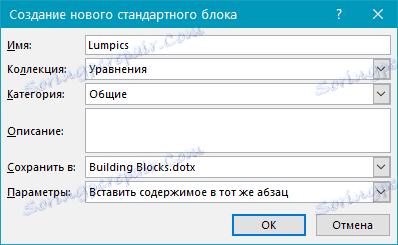
6. Formula koju ste spremili pojavit će se na popisu brzog pristupa Vordu koji se otvara odmah nakon što kliknete gumb "Jednadžba" ( "Formula" ) u grupi "Alati" .
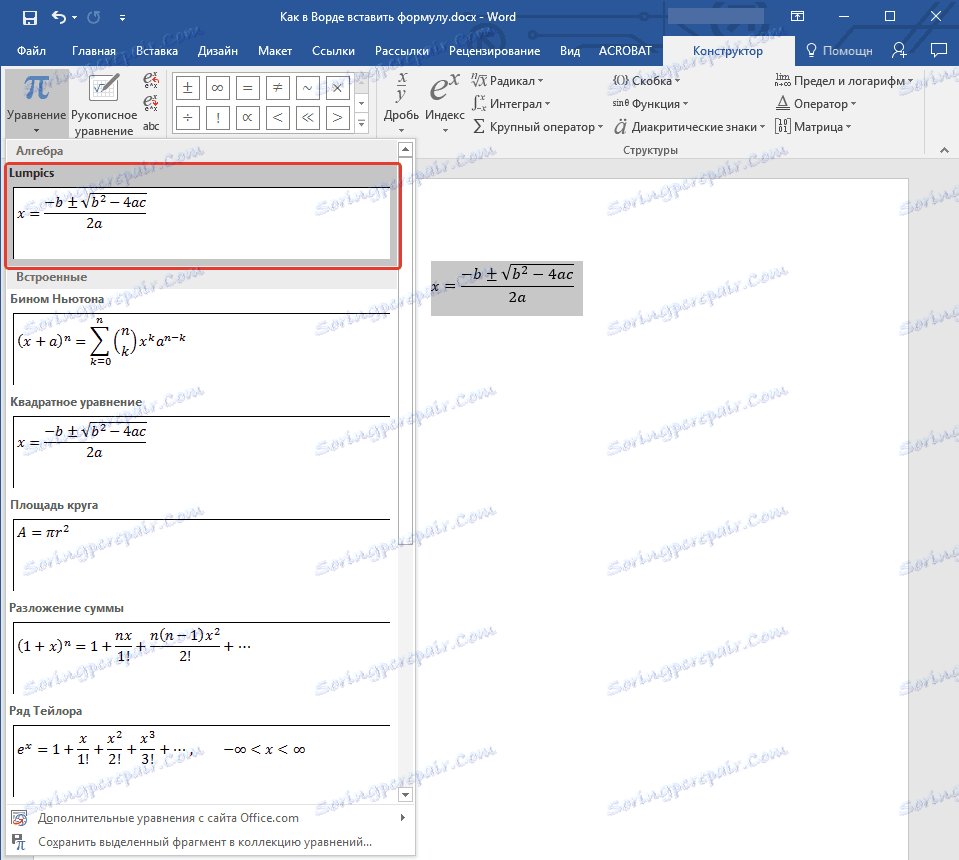
Dodavanje matematičkih formula i struktura opće uporabe
Da biste dodali matematičku formulu ili strukturu u Word, slijedite ove korake:
1. Kliknite gumb "Jednadžba" ( "Formula" ) koji se nalazi na kartici "Umetni" (grupa "Simboli" ) i odaberite "Umetnite novu jednadžbu (formula)" .
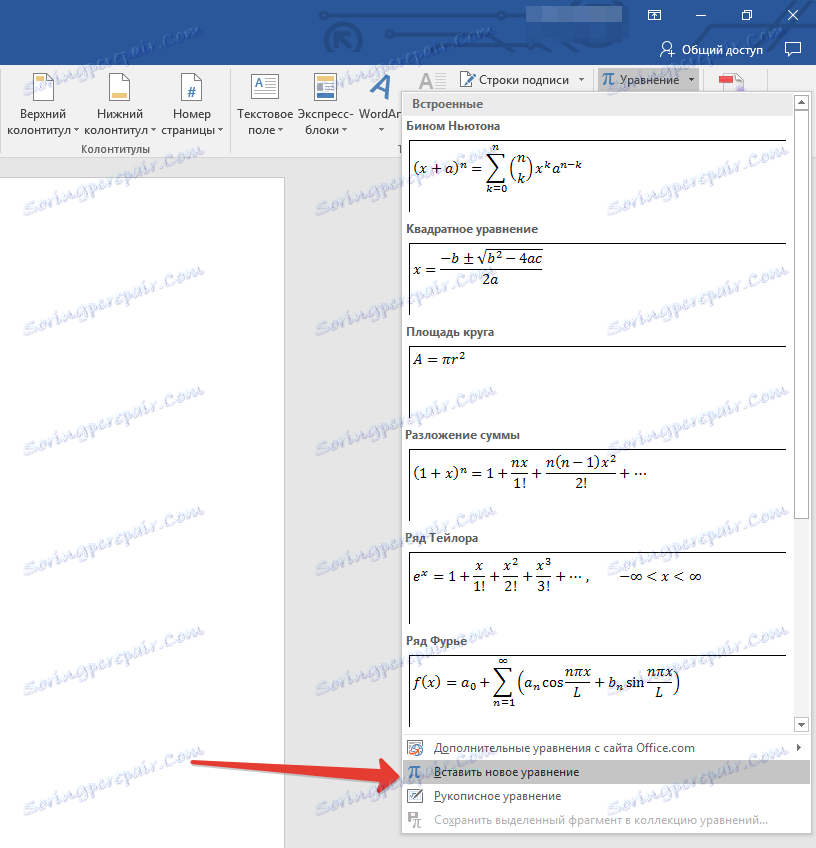
2. Na kartici "Konstruktor" u grupi "Strukture" odaberite vrstu strukture (integralni, radikalni itd.) Koju trebate dodati, a zatim kliknite simbol strukture.

3. Ako u odabranoj strukturi postoje rezervirana mjesta, kliknite ih i unesite potrebne brojeve (simbole).
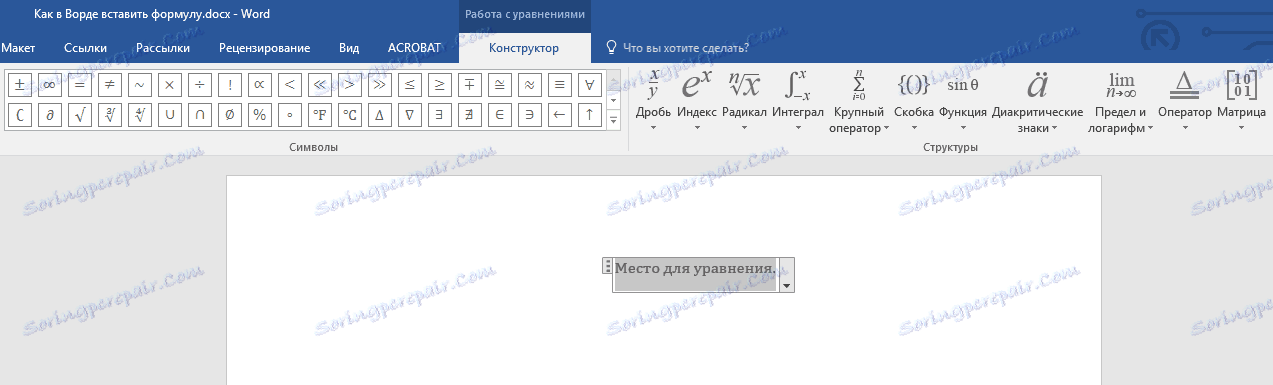
Savjet: Da biste promijenili dodanu formulu ili strukturu u Word, jednostavno kliknite na njega i unesite potrebne numeričke vrijednosti ili simbole.
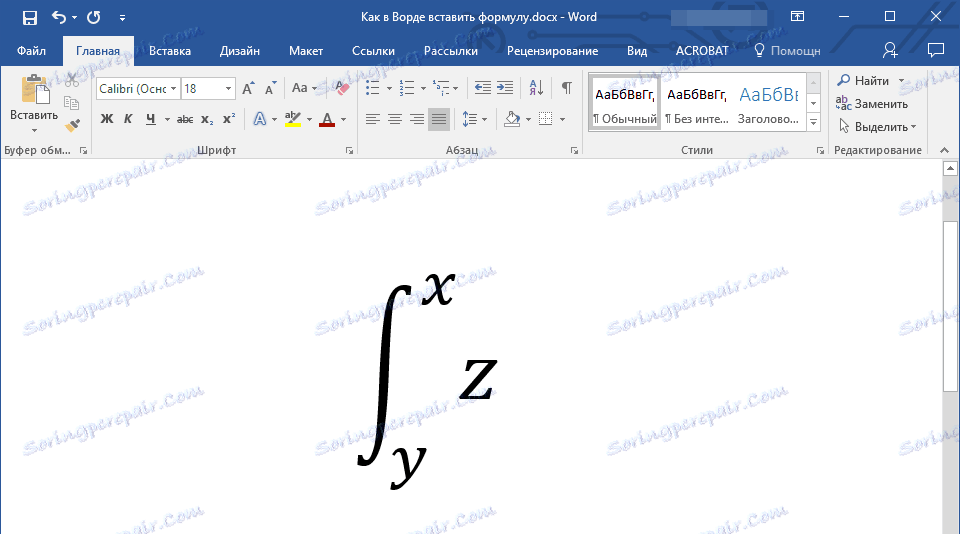
Dodavanje formule u ćeliju tablice
Ponekad je potrebno dodati formulu izravno u ćeliju tablice. To se vrši na isti način kao i bilo koje drugo mjesto u dokumentu (gore opisano). Međutim, u nekim je slučajevima potrebno da se formula u ćeliji tablice ne prikaže, već njezin rezultat. Kako to učiniti - pročitajte u nastavku.
1. Odaberite praznu ćeliju tablice u kojoj želite postaviti rezultat formule.
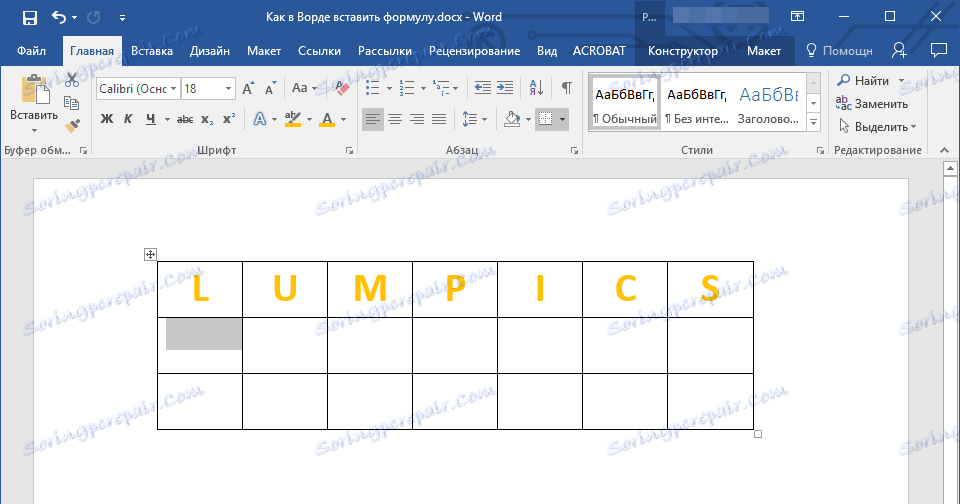
2. U odjeljku "Rad s tablicama" otvorite karticu "Izgled" i kliknite gumb "Formula" koji se nalazi u grupi "Podaci" .
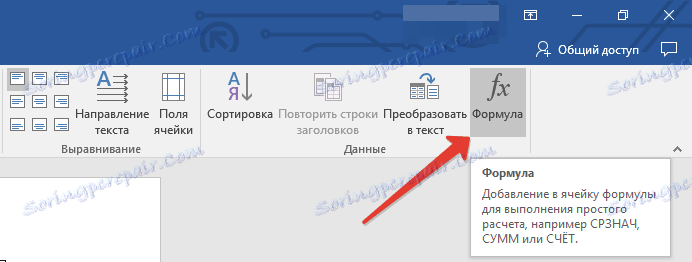
3. Unesite potrebne podatke u dijaloškom okviru koji se pojavljuje.

Napomena: Ako je potrebno, možete odabrati format broja, umetnuti funkciju ili oznaku.

4. Kliknite "U redu".
Dodavanje formule u Word 2003
Kao što je rečeno u prvoj polovici članka, inačici uređivača teksta iz Microsoft 2003 nema ugrađenih alata za izradu formula i rad s njima. U tu svrhu program koristi posebne dodatke - Microsoft Equation and Math Type. Da biste dodali formulu u Word 2003, učinite sljedeće:
1. Kliknite karticu "Umetni" i odaberite "Objekt" .
2. U dijaloškom okviru koji se pojavljuje ispred vas, odaberite Microsoft Equation 3.0 i kliknite "U redu".
3. Prije nego što budete mali prozor "Formula" iz kojeg možete odabrati znakove i koristiti ih za stvaranje formule bilo koje složenosti.
4. Za izlaz iz formule, jednostavno kliknite lijevu tipku miša na prazan prostor na listi.
To je sve, jer sada znate napisati formule u Word 2003, 2007, 2010-2016, znate ih izmijeniti i nadopuniti. Želimo vam samo pozitivan rezultat u vašem radu i obuci.